- 软件介绍人气软件相关文章下载地址↓
-
EdgeView是一款方便实用的图片浏览工具,这款软件能够帮助用户快速查看各种格式的图片文件。这EdgeView 3 是为现代 MacOS 开发和设计的。可以打开JPEG、PNG、TIFF、BMP、DSLR、EPS、PDF、AI(Adobe Illustrator)的RAW文件等各种图片文件。这是一款十分强大的图片浏览器。感兴趣的朋友快来下载使用吧。

安装教程
在程序员之家下载解压后,直接将左侧的EdgeView拖动到右侧的applications中即可,如图


软件功能
支持图片文件,如JPG、GIF、BMP、PSD、TIFF、RAW(DNG)和PDF
支持主要的归档格式,如ZIP、RAR、CBZ、CBR、7-ZIP、ALZ等。
可以提取加密的存档文件
可以在存档文件中读取存档文件。
快速加载预读高速缓存
高质量图片渲染
为漫画阅读提供适当的功能
两页的伸展,从右到左的阅读,等等。
强大的导航功能
你可以在检查缩略图时移动进度条和缩略图条
支持触控板手势
移动页面带有滑动手势,缩放手势
内置的loupe函数使其更容易看到小字符
可以自由缩放图片
可以实时地应用各种特效
在扩展页中插入阴影,自动水平校正,模糊,锐化,无锐化掩模,灰度,着色等。
可以旋转,翻转水平,翻转垂直图片
支持GIF动画和动画PNG
暂停/播放,移动到之前/下一个帧,并可以改变动画界面的帧速率
支持幻灯片,你可以调整每个窗口的透明度

软件特色
内置的文件浏览器显示文件作为列表或图标
可按文件名称、费率、作者、类别等进行排列。
轻松添加和修改其他信息,如速率、写入器、类别
提供搜索功能,如spotlight搜索、文件名称搜索
可以在文件浏览器中连接到FTP服务器
也支持FTP文件搜索
图片文件,FTP中的存档文件也可以直接打开
保存打开的文件夹,存档文件,PDF文件作为历史
最后一个打开的页面,文件位置,特殊效果,显示设置保存并恢复,就像在重新打开状态时的状态一样
注意事项
macOS Catalina (macOS 10.15) 已损坏无法打开解决办法:
打开终端(“启动台”—“其他”),输入以下命令,回车:
sudo xattr -d com.apple.quarantine /Applications/xxxx.app
注意:/Applications/xxxx.app 换成你的App路径,或在输入 sudo xattr -d com.apple.quarantine 后将软件拖进终端,重启App即可。
MacOS 10.15 系统下,如提示“无法启动”,请在系统偏好设置-安全性与隐私-选择【仍要打开】,即可使用。

对于下载了应用,显示“打不开或者显示应用已损坏的情况”的用户,可以参考一下这里的解决办法《Mac打开应用提示已损坏怎么办 Mac安装软件时提示已损坏怎么办》。10.12系统之后的新的Mac系统对来自非Mac App Store中的应用做了限制,所以才会出现“应用已损坏或打不开的”情况。
用户如果下载软件后(请确保已下载完的.dmg文件是完整的,不然打开文件的时候也会出现文件损坏无法打开),在打开.dmg文件的时候提示“来自不受信用的开发者”而打不开软件的,请在“系统偏好设置—安全性与隐私—通用—允许从以下位置下载的应用”选择“任何来源”即可。新系统OS X 10.13及以上的用户打开“任何来源”请参照《macOS 10.13允许任何来源没有了怎么办 macOS 10.13允许任何来源没了怎么开启》
更新说明
v4.6.2版本
图像查看器
修复严重错误。
-
人气软件
-
CAD迷你看图软件 for Mac免费版 v4.4.5 苹果电脑版

51.4MB | 简体中文
-

10MB | 简体中文
-
Arcsoft Photo+(图片浏览工具) for Mac v3.0.90138 苹果电脑版
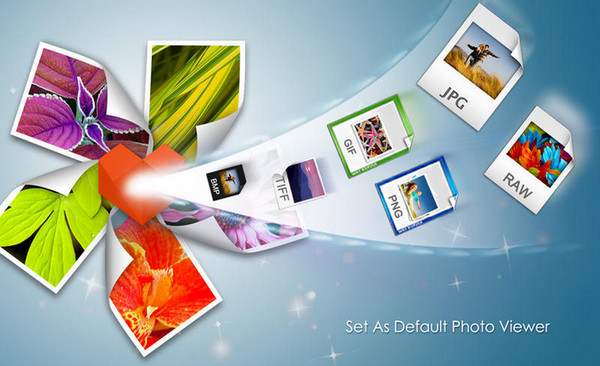
12.5MB | 简体中文
-
CDRViewer Pro for Mac(CDR文件查看器) v2.2 特别版 苹果电脑版
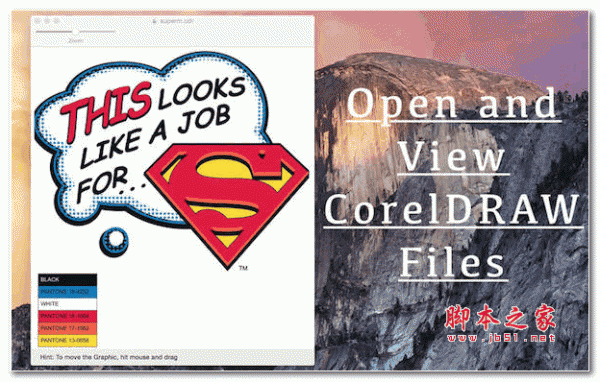
33.9MB | 简体中文
-
dwg viewer(dwg文件查看器) for mac v1.2.4 特别版

13.7MB | 英文软件
-

3.0MB | 简体中文
-
腾讯看图 for Mac(优质看图软件) V2.5.2 苹果电脑版

77.5MB | 简体中文
-
PureRef(图片浏览和查看软件) for Mac V1.10.4 苹果电脑版
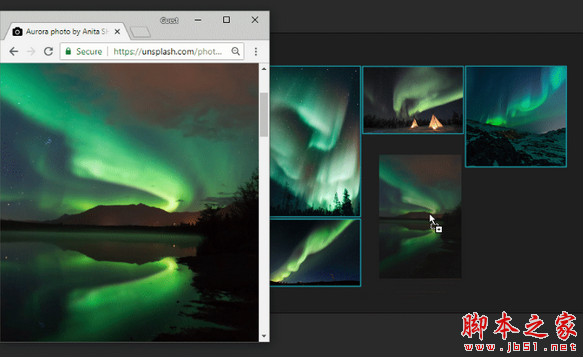
13.3MB | 英文软件
-

22.4MB | 简体中文
-
-
相关文章
- Pixea Plus for Mac(极简式图片浏览器) v5.2 苹果电脑免费版
- GoodTimes for Mac(相册制作软件) v2.1.2 直装免费激活版 inter/M1/M2/Ventura通用
- GraphicConverter for Mac(图片浏览器) v12.1.1(6447) 中文直装版
- Memory Pictures Viewer for Mac(图片查看器) v2.1.3 官方版
- 苹果电脑图片浏览器ApolloOne for Mac v3.1.0 免激活中文直装破解版
- Memory Pictures for Mac(照片记忆编写软件) v2.2.7 破解版
- WidsMob Viewer Pro(手机照片视频查看器) for Mac v2.19 破解版
- 小巧的图片浏览工具PictureView for Mac v2.0.5 中文版
- Picsee for Mac(看图和图片管理软件) v1.3.4 官方免费中文版
- AYVY(图片/视频/PDF/RAW快速浏览) for Mac v1.20.0 直装破解版
-
网友评论
-
下载声明
☉ 解压密码:www.jb51.net 就是本站主域名,希望大家看清楚,[ 分享码的获取方法 ]可以参考这篇文章
☉ 推荐使用 [ 迅雷 ] 下载,使用 [ WinRAR v5 ] 以上版本解压本站软件。
☉ 如果这个软件总是不能下载的请在评论中留言,我们会尽快修复,谢谢!
☉ 下载本站资源,如果服务器暂不能下载请过一段时间重试!或者多试试几个下载地址
☉ 如果遇到什么问题,请评论留言,我们定会解决问题,谢谢大家支持!
☉ 本站提供的一些商业软件是供学习研究之用,如用于商业用途,请购买正版。
☉ 本站提供的EdgeView for Mac(图像浏览器) V4.6.2 苹果电脑版资源来源互联网,版权归该下载资源的合法拥有者所有。







